win10怎样打开PowerShell
Posted
tags:
篇首语:本文由小常识网(cha138.com)小编为大家整理,主要介绍了win10怎样打开PowerShell相关的知识,希望对你有一定的参考价值。
【方法一】
点击开始菜单按钮,并选择所有应用
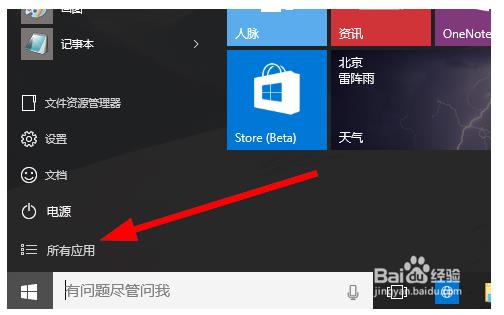
找到“windows系统”文件夹,点击里面的PowerShell应用,然后弹出PowerShell命令框

【方法二】:
打开运行框(windows键+R)

输入命令
powershell

不只是Powershell,其实很多程序都可以通过这种方式很方便地找到并运行。
还可以按Windows徽标键+R打开运行,输入Powershell确定,也可以启动Powershell。 参考技术B 在小娜的框里,输入 powershell 回车。
win10怎样打开PowerShell
方法一:右键点击开始——运行,输入 PowerShell 确定。
方法二:
点击开始——Windows PowerShell——PowerShell,可以直接点击,也可以右键点击开始选择“以管理员身份运行”。 参考技术A 点击开始菜单按钮,并选择所有应用
找到“windows系统”文件夹,点击里面的PowerShell应用,然后弹出PowerShell命令框
以上是关于win10怎样打开PowerShell的主要内容,如果未能解决你的问题,请参考以下文章